





创建的Office文件仅仅为用户编写文件内容提供了编写区域,当用户想将编写的文件内容保留下来,则需对Office文件进行保存。保存Office文件有两种形式:一是直接保存,首次保存或直接以覆盖的形式保存时会用到;二是以备份方式保存。
想要将Office软件中编写的内容保留下来,需将正在编辑的Office文件以特定的名称保存在指定的磁盘空间中,可以使用Office软件提供的保存功能来实现。
一般在新建文件后,用户应先执行保存操作,为当前文件指定文件名和文件保存位置,方便日后查看。

扫码看视频
原始文件 无
最终文件 下载资源\实例文件\第2章\最终文件\销售报表.docx
步骤01 启动Word 2013,并根据样本模板中的“报表设计”新建Word文档,若要保存该文档,单击“文件”按钮,在弹出的菜单中单击“保存”命令,如图2-12所示。
步骤02 首次保存将自动转到“另存为”选项面板,单击“浏览”按钮,根据需要选择当前文件需要保存到的目标文件夹,如图2-13所示。

图2-12 单击“保存”命令
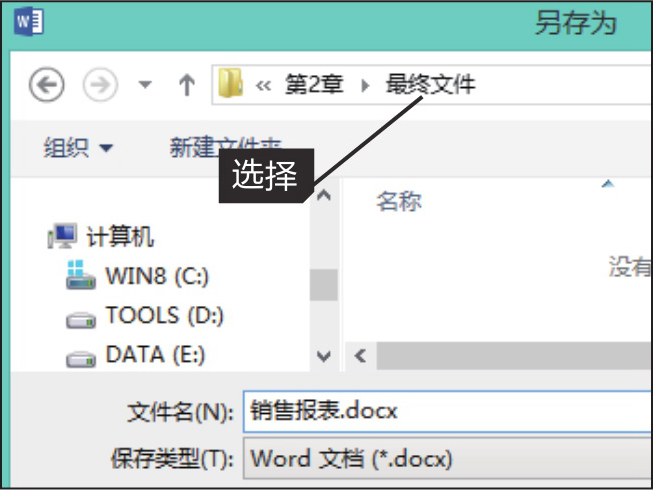
图2-13 选择文件保存的目标文件夹
在首次保存文件时,用户还可以单击快速访问工具栏中的“保存”按钮,或按【Ctrl+S】组合键调出“另存为”对话框,设置文件保存的名称、类型及保存位置。
步骤03 在“文件名”文本框中输入文件名称,如“销售报表”,在“保存类型”下拉列表中选择文件保存的类型,单击“保存”按钮,如图2-14所示。
步骤04 此时当前文档被重命名为“销售报表”,如图2-15所示,说明文档已按指定的名称保存至指定的磁盘位置了。
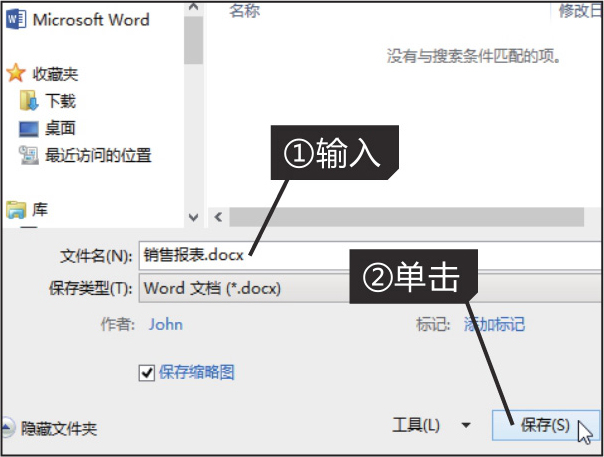
图2-14 设置文件保存名称及类型
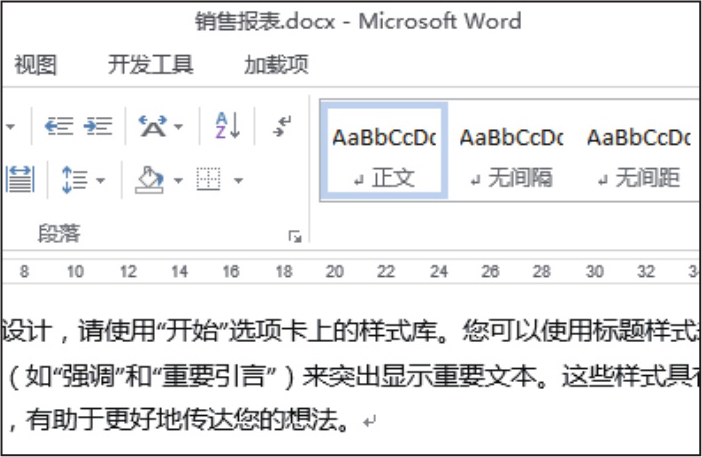
图2-15 保存后的文件
Office 2013软件为用户提供了自动保存功能,可以定时将当前编辑的文件保存到默认文件位置,避免在断电等突发情况时未能及时保存文件而导致文件丢失。单击“文件”按钮,在弹出的菜单中单击“选项”命令,在弹出的“Word选项”对话框的“保存”选项卡的“保存文档”选项组中设置保存自动恢复信息时间间隔、自动恢复文件位置、默认文件位置等信息,如图2-16所示,单击“确定”按钮后即可轻松更改文件自动保存时间和路径。

图2-16 更改文件自动保存时间和路径
如果用户希望将当前编辑的文件以备份形式保存至其他位置,使用“保存”命令是不能实现的,此时需使用“另存为”命令调出“另存为”对话框,设置待备份文件的名称和保存位置。
假设用户希望在使用Excel 2013编辑3月工资表时,将其备份至其他文件夹中,则可以使用“另存为”命令调出“另存为”对话框来设置。

扫码看视频
原始文件 下载资源\实例文件\第2章\原始文件\3月工资表.xlsx
最终文件 下载资源\实例文件\第2章\最终文件\3月工资表.xlsx
步骤01 打开下载资源\实例文件\第2章\原始文件\3月工资表.xlsx,单击“文件”按钮,在弹出的菜单中单击“另存为”命令,如图2-17所示。
步骤02 弹出“另存为”对话框,选择保存文件的目标文件夹,并根据需要输入文件名,如图2-18所示。
步骤03 单击“保存”按钮,打开目标文件夹,可以在其中看到以备份方式保存的文件,如图2-19所示。
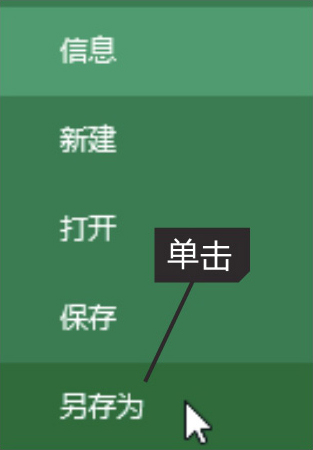
图2-17 单击“另存为”命令
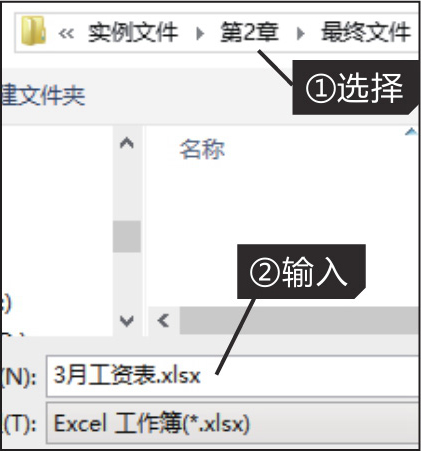
图2-18 选择目标文件夹

图2-19 备份的文件
一般包含图片的Office文件都会占用较大的磁盘空间,若想减小Office文件的大小,可以将图片压缩后再保存。比如在Word中,我们需要将文档中的图片进行压缩,可以选中图片,切换到“图片工具-格式”选项卡,在“调整”组中单击“压缩图片”选项,然后在弹出的“压缩图片”对话框中勾选“删除图片的裁剪区域”复选框,在“目标输出”组中选择“打印(220ppi)”选项,然后单击“确定”按钮即可,如图2-20所示。
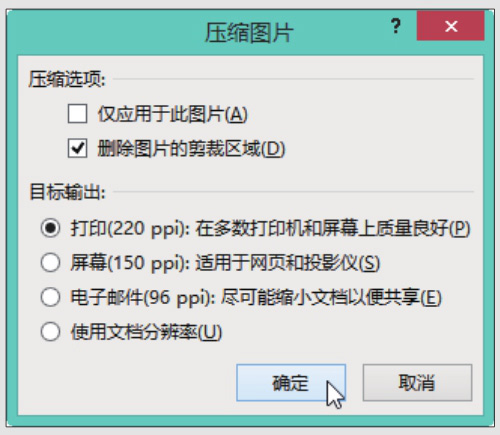
图2-20 将文件中的图片压缩后再保存
PowerPoint、Excel与Word三个组件的首次保存与以备份方式保存文件的方法相同,都是调用“另存为”对话框为文件指定路径和文件名。如图2-21所示为Word组件的“另存为”对话框,图2-22所示为PowerPoint组件的“另存为”对话框。

图2-21 Word组件的“另存为”对话框
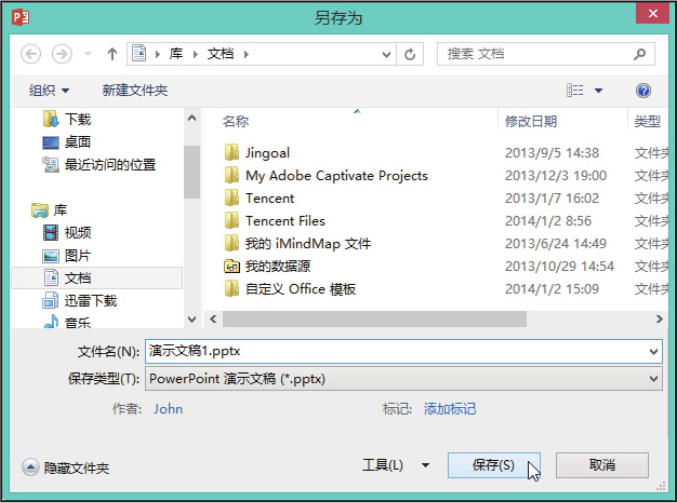
图2-22 PowerPoint组件的“另存为”对话框